Khi làm việc trong môi trường dòng lệnh (terminal), đặc biệt là với các tác vụ liên quan đến API, tự động hóa hay tải dữ liệu từ internet, curl là một công cụ không thể thiếu. Lệnh curl cho phép bạn truyền dữ liệu đến hoặc từ một máy chủ bằng nhiều giao thức khác nhau, phổ biến nhất là HTTP và HTTPS. Tuy nhiên, một trong những trở ngại đầu tiên mà nhiều nhà phát triển, quản trị viên hệ thống, hay thậm chí người dùng mới gặp phải là thông báo lỗi bash: curl: command not found. Lỗi này xuất hiện đột ngột và có thể gây gián đoạn công việc của bạn, đặc biệt khi bạn đang cần thực thi một script quan trọng. Lỗi này báo hiệu rằng shell (trình thông dịch lệnh) của bạn không thể tìm thấy chương trình curl trong các thư mục được chỉ định. Bài viết này sẽ đi sâu vào việc giải thích nguyên nhân gây ra lỗi, hướng dẫn chi tiết cách khắc phục trên cả Linux và macOS, đồng thời cung cấp các phương pháp tối ưu hóa môi trường làm việc của bạn bằng cách thiết lập biến môi trường PATH và tạo alias tiện lợi.
Lỗi bash curl command not found là gì?
Lỗi bash: curl: command not found là một thông báo quen thuộc đối với những ai thường xuyên làm việc trên terminal của các hệ điều hành nhân Unix như Linux là gì hay macOS. Hiểu rõ ý nghĩa và nguyên nhân gốc rễ của nó là bước đầu tiên để khắc phục sự cố một cách hiệu quả và tránh gặp lại trong tương lai. Đây không phải là một lỗi phức tạp, mà đơn giản là một thông báo từ shell rằng nó không thể thực thi yêu cầu của bạn vì không tìm thấy lệnh tương ứng.
Ý nghĩa của lỗi “bash curl command not found”
Khi bạn gõ một lệnh vào terminal, ví dụ như curl https://azweb.vn, shell (trong trường-hợp này là Bash) sẽ bắt đầu một quy trình tìm kiếm. Nó sẽ duyệt qua một danh sách các thư mục được định nghĩa sẵn trong một biến môi trường gọi là PATH. Biến PATH này chứa một chuỗi các đường dẫn, phân tách nhau bởi dấu hai chấm (ví dụ: /usr/local/bin:/usr/bin:/bin). Shell sẽ tìm kiếm một tệp thực thi có tên curl trong từng thư mục này theo thứ tự. Nếu sau khi quét qua tất cả các thư mục trong PATH mà không tìm thấy tệp nào khớp với tên lệnh bạn đã gõ, nó sẽ kết luận rằng lệnh không tồn tại và trả về thông báo lỗi bash: curl: command not found. Về cơ bản, đây là cách hệ thống nói với bạn: “Tôi đã tìm ở tất cả những nơi quen thuộc nhưng không thấy công cụ curl mà bạn yêu cầu.”
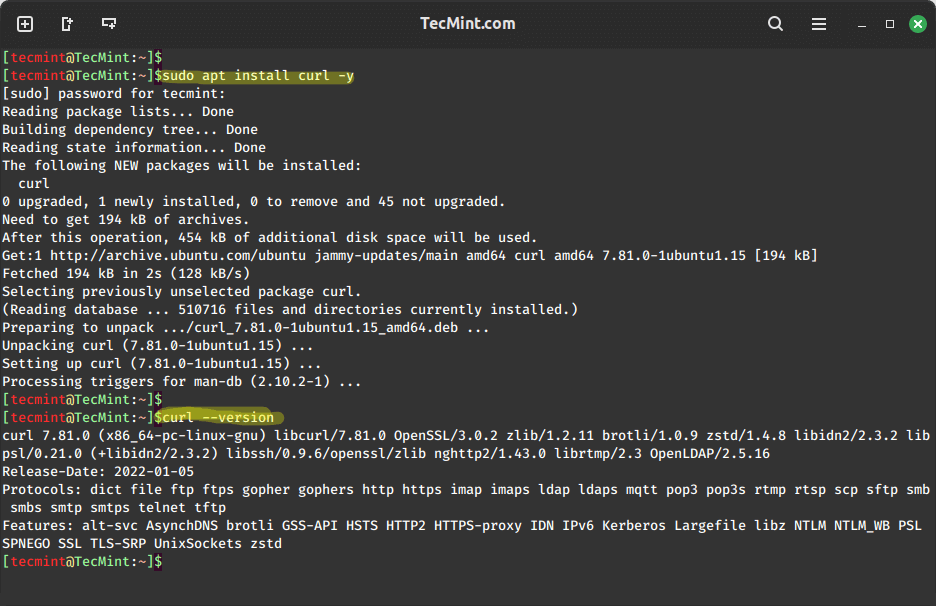
Nguyên nhân phổ biến gây lỗi trên Linux và macOS
Có ba nguyên nhân chính dẫn đến việc shell không tìm thấy lệnh curl. Hiểu rõ từng nguyên nhân sẽ giúp bạn chẩn đoán vấn đề nhanh chóng và áp dụng đúng giải pháp.
- cURL chưa được cài đặt hoặc đã bị gỡ bỏ: Đây là nguyên nhân hiển nhiên và phổ biến nhất. Mặc dù curl thường được cài đặt sẵn trên nhiều bản phân phối Linux và macOS, nhưng có thể nó không có trên một hệ thống cài đặt tối giản (minimal installation). Hoặc có thể ai đó đã vô tình gỡ bỏ nó trong quá trình dọn dẹp hệ thống hoặc gỡ cài đặt một phần mềm phụ thuộc khác. Nếu curl không tồn tại trên hệ thống, dĩ nhiên shell sẽ không thể tìm thấy nó.
- Biến môi trường PATH không chứa đường dẫn đến cURL: Đây là một nguyên nhân phức tạp hơn. curl có thể đã được cài đặt trên hệ thống của bạn, nhưng thư mục chứa tệp thực thi của nó lại không được thêm vào biến PATH. Tình huống này thường xảy ra khi bạn cài đặt curl thông qua một trình quản lý gói không chuẩn (như Homebrew trên macOS) hoặc biên dịch từ mã nguồn và cài đặt vào một vị trí tùy chỉnh (ví dụ:
/usr/local/binhoặc~/bin). Nếu đường dẫn này không nằm trong PATH, shell sẽ bỏ qua nó trong quá trình tìm kiếm và báo lỗi. - Quyền truy cập hoặc cấu hình shell bị thiếu: Trong một số trường hợp hiếm gặp, vấn đề có thể liên quan đến quyền truy cập. Tệp thực thi curl có thể tồn tại, nhưng người dùng hiện tại của bạn không có quyền thực thi (execute permission) nó. Một nguyên nhân khác có thể là do cấu hình shell của bạn bị lỗi. Ví dụ, tệp khởi tạo shell như
.bashrchoặc.zshrccó thể chứa một lỗi cú pháp nào đó, ngăn cản việc tải đúng biến PATH, dẫn đến việc không tìm thấy lệnh.
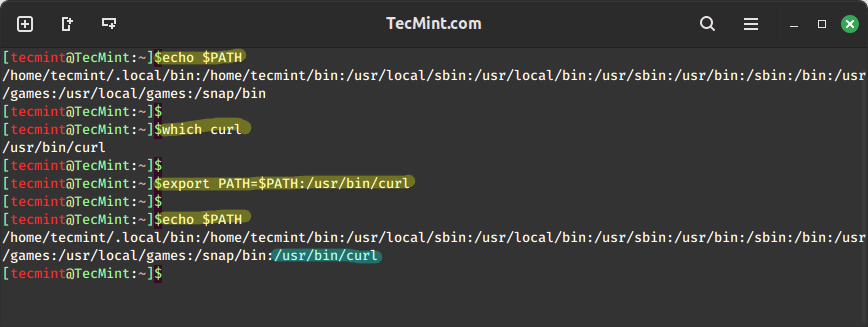
Hướng dẫn cài đặt lại cURL trên Linux và macOS
Khi đã xác định nguyên nhân gây lỗi là do curl chưa được cài đặt, bước tiếp theo là tiến hành cài đặt nó. Quá trình này khá đơn giản nhờ vào các trình quản lý gói (package manager) mạnh mẽ có sẵn trên hầu hết các hệ điều hành Linux và macOS. Dưới đây là hướng dẫn chi tiết cho từng nền tảng.
Cài đặt cURL trên Linux (Ubuntu, CentOS, Fedora)
Hầu hết các bản phân phối Linux đều có curl trong kho phần mềm mặc định của chúng. Bạn chỉ cần sử dụng lệnh phù hợp với trình quản lý gói của hệ điều hành mình đang dùng. Trước khi cài đặt, bạn nên cập nhật danh sách gói để đảm bảo mình cài được phiên bản mới nhất.
Đối với Ubuntu, Debian và các bản phân phối dựa trên Debian:
Sử dụng trình quản lý gói apt. Mở terminal và chạy các lệnh sau:
sudo apt update
sudo apt install curl
Lệnh đầu tiên cập nhật kho phần mềm, lệnh thứ hai sẽ cài đặt curl.
Đối với CentOS 7 và các phiên bản cũ hơn:
Sử dụng trình quản lý gói yum.
sudo yum install curl
Đối với CentOS 8, Fedora, RHEL và các bản phân phối dựa trên Red Hat mới:
Sử dụng trình quản lý gói dnf, phiên bản kế nhiệm của yum.
sudo dnf install curl
Sau khi quá trình cài đặt hoàn tất, bạn cần xác minh lại để chắc chắn rằng curl đã được cài đặt thành công và shell có thể nhận diện được nó. Chạy lệnh sau:
curl --version
Nếu cài đặt thành công, bạn sẽ thấy thông tin về phiên bản curl cùng với các giao thức và tính năng mà nó hỗ trợ.
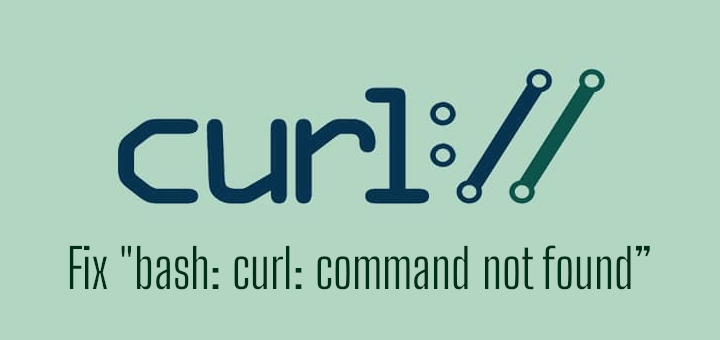
Cài đặt cURL trên macOS
macOS thường đi kèm với một phiên bản curl được cài đặt sẵn. Tuy nhiên, phiên bản này có thể đã cũ và không được liên kết với các thư viện SSL/TLS mới nhất. Do đó, cách tốt nhất để quản lý curl và các công cụ dòng lệnh khác trên macOS là thông qua Homebrew, một trình quản lý gói phổ biến cho macOS.
- Cài đặt Homebrew (nếu bạn chưa có):
Nếu bạn chưa cài đặt Homebrew, hãy mở Terminal và chạy lệnh sau từ trang chủ của Homebrew:
/bin/bash -c "$(curl -fsSL https://raw.githubusercontent.com/Homebrew/install/HEAD/install.sh)"
- Cài đặt cURL bằng Homebrew:
Sau khi đã có Homebrew, việc cài đặt curl trở nên vô cùng đơn giản. Chỉ cần chạy lệnh:
brew install curl
Homebrew sẽ tải và cài đặt phiên bản curl mới nhất cùng với các phụ thuộc cần thiết.
- Kiểm tra phiên bản cURL:
Sau khi cài đặt, bạn nên kiểm tra xem hệ thống đang sử dụng curl của Homebrew hay curl mặc định của hệ thống.
Chạy lệnhwhich curl. Nếu kết quả là/usr/local/bin/curl(hoặc/opt/homebrew/bin/curltrên máy Mac Apple Silicon), điều đó có nghĩa là bạn đang sử dụng phiên bản do Homebrew quản lý.
Tiếp theo, chạycurl --versionđể xem thông tin chi tiết. Phiên bản từ Homebrew thường mới hơn và có nhiều tính năng hơn so với phiên bản mặc định của macOS. Nếuwhich curlvẫn trả về/usr/bin/curl, bạn sẽ cần điều chỉnh biến môi trường PATH để ưu tiên thư mục của Homebrew, chúng ta sẽ tìm hiểu kỹ hơn ở phần sau.
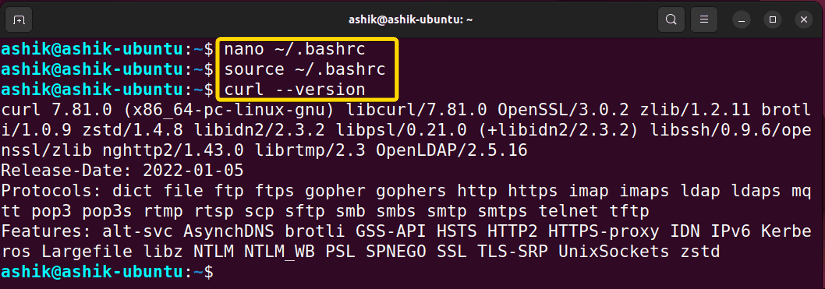
Kiểm tra và thiết lập biến môi trường PATH chính xác
Ngay cả khi curl đã được cài đặt trên hệ thống, bạn vẫn có thể gặp lỗi command not found nếu shell không biết nơi để tìm nó. Đây là lúc biến môi trường PATH phát huy vai trò của mình. PATH là một danh sách các thư mục mà shell sẽ tìm kiếm các tệp thực thi. Nếu thư mục chứa curl không có trong danh sách này, lỗi sẽ xảy ra. Việc kiểm tra và cấu hình PATH đúng cách là một kỹ năng quan trọng đối với bất kỳ ai làm việc trên dòng lệnh.
Cách kiểm tra PATH hiện tại
Để xem danh sách các thư mục mà shell đang tìm kiếm, bạn có thể sử dụng lệnh echo. Lệnh này sẽ in ra giá trị của biến PATH hiện tại trong phiên terminal của bạn.
Mở terminal và gõ:
echo $PATH
Kết quả sẽ là một chuỗi các đường dẫn được ngăn cách bởi dấu hai chấm, ví dụ:/opt/homebrew/bin:/opt/homebrew/sbin:/usr/local/bin:/usr/bin:/bin:/usr/sbin:/sbin
Bây giờ, bạn cần xác định vị trí thực sự của tệp thực thi curl. Có hai lệnh hữu ích để làm điều này:
which curl: Lệnh này sẽ hiển thị đường dẫn đầy đủ đến tệp curl đầu tiên mà nó tìm thấy trong PATH.which curlNếu lệnh này trả về một đường dẫn (ví dụ:
/usr/bin/curl), điều đó có nghĩa là curl đã nằm trong PATH. Nếu nó không trả về gì cả hoặc báo lỗi, có nghĩa là curl không nằm trong các thư mục PATH hiện tại.command -v curl: Lệnh này tương tự nhưwhichnhưng đáng tin cậy hơn trong một số shell. Nó cũng sẽ in ra đường dẫn đầy đủ của curl.
Nếu bạn biết curl đã được cài đặt nhưng which curl không trả về kết quả, rất có thể thư mục chứa nó chưa được thêm vào PATH.

Thêm đường dẫn cURL vào PATH
Để khắc phục vấn đề này, bạn cần xác định thư mục cài đặt curl (ví dụ: /usr/local/opt/curl/bin khi cài bằng Homebrew) và thêm nó vào biến PATH. Thay đổi này cần được thực hiện trong các tệp cấu hình shell để nó có hiệu lực mỗi khi bạn mở một terminal mới.
- Xác định tệp cấu hình shell:
- Nếu bạn dùng Bash (mặc định trên nhiều hệ thống Linux), tệp cấu hình thường là
~/.bashrc(cho phiên tương tác) hoặc~/.bash_profile(cho phiên đăng nhập). - Nếu bạn dùng Zsh (mặc định trên macOS Catalina trở lên), tệp cấu hình là
~/.zshrc.
- Nếu bạn dùng Bash (mặc định trên nhiều hệ thống Linux), tệp cấu hình thường là
- Chỉnh sửa tệp cấu hình:
Mở tệp cấu hình tương ứng bằng một trình soạn thảo văn bản nhưnanohoặcvim. Ví dụ, để chỉnh sửa tệp.zshrc:
nano ~/.zshrc
Thêm lệnh export:
Di chuyển đến cuối tệp và thêm dòng sau. Dòng này sẽ thêm đường dẫn mới vào đầu biến PATH, đảm bảo nó được ưu tiên tìm kiếm trước các đường dẫn khác.
Ví dụ cho curl cài bằng Homebrew trên macOS Apple Silicon:
export PATH="/opt/homebrew/bin:$PATH"
Hoặc cho curl cài bằng Homebrew trên macOS Intel:
export PATH="/usr/local/opt/curl/bin:$PATH"
Cú pháp $PATH ở cuối sẽ giữ lại tất cả các đường dẫn đã có sẵn trong biến PATH.
Reload shell:
Sau khi lưu và đóng tệp, thay đổi sẽ chưa có hiệu lực ngay lập tức. Bạn cần phải tải lại tệp cấu hình. Cách đơn giản nhất là đóng terminal và mở lại. Hoặc, bạn có thể dùng lệnh source để áp dụng ngay:
source ~/.zshrc
(Thay ~/.zshrc bằng tệp bạn đã chỉnh sửa).
Bây giờ, hãy thử lại lệnh which curl và curl --version. Lần này, hệ thống sẽ tìm thấy curl ở đúng vị trí và lệnh sẽ hoạt động bình thường.
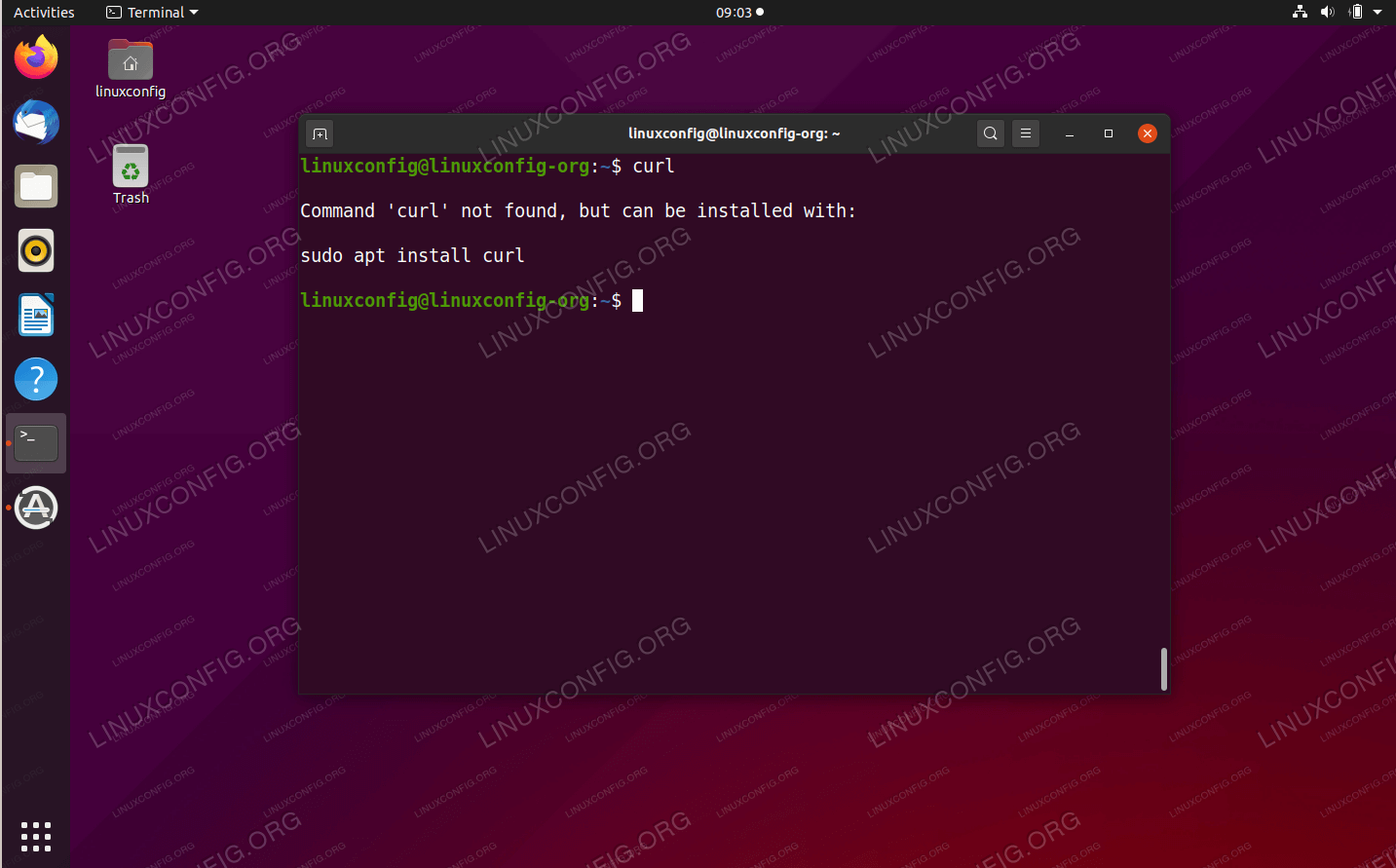
Tạo biệt danh (alias) cho lệnh curl để sử dụng thuận tiện
Khi đã khắc phục được lỗi command not found và curl hoạt động ổn định, bạn có thể nâng cao hiệu suất làm việc bằng cách sử dụng một tính năng mạnh mẽ của shell: alias (biệt danh). Alias cho phép bạn tạo ra các lệnh tắt tùy chỉnh cho các lệnh dài hoặc các lệnh có tham số mà bạn thường xuyên sử dụng. Đối với curl, việc tạo alias có thể giúp bạn tiết kiệm thời gian gõ phím và giảm thiểu lỗi cú pháp.
Lợi ích của alias cho curl
Việc tạo alias cho curl mang lại nhiều lợi ích thiết thực, đặc biệt nếu bạn là nhà phát triển web, kỹ sư DevOps, hoặc quản trị viên hệ thống.
- Tiết kiệm thời gian và thao tác: Thay vì phải gõ đi gõ lại những lệnh curl dài dòng với nhiều tùy chọn, bạn có thể tạo một alias ngắn gọn. Ví dụ, thay vì gõ
curl -I -L, bạn có thể chỉ cần gõcheader. - Thêm tham số mặc định: Một số tùy chọn của curl rất hữu ích và gần như luôn cần thiết. Ví dụ, tùy chọn
-L(hoặc--location) cho phép curl tự động đi theo các chuyển hướng (redirects). Bằng cách tạo alias, bạn có thể đảm bảo tùy chọn này luôn được thêm vào mỗi khi bạn chạy curl. - Dễ nhớ và tránh lỗi: Bạn có thể tạo các alias có tên gợi nhớ cho các tác vụ phức tạp. Ví dụ, bạn có thể tạo một alias tên là
downloadđể thực thi lệnhcurl -O(lưu tệp với tên gốc). Điều này giúp bạn không cần phải nhớ chính xác tất cả các cờ (flag) của curl và giảm khả năng gõ sai. - Tùy biến môi trường làm việc: Alias là một cách tuyệt vời để cá nhân hóa terminal theo quy trình làm việc của bạn. Bạn có thể xây dựng một bộ sưu tập các alias hữu ích giúp công việc của bạn trở nên trôi chảy và hiệu quả hơn.
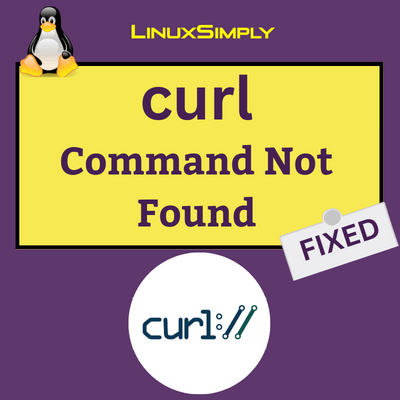
Cách tạo alias cho curl trong Bash
Quá trình tạo alias rất đơn giản và tương tự như cách bạn chỉnh sửa biến PATH. Bạn cần thêm định nghĩa alias vào tệp cấu hình shell của mình để nó được lưu lại và tự động tải mỗi khi bạn mở một phiên terminal mới.
- Mở tệp cấu hình shell:
Sử dụng trình soạn thảo văn bản để mở tệp cấu hình phù hợp với shell của bạn (~/.bashrccho Bash,~/.zshrccho Zsh).
nano ~/.bashrc
- Thêm định nghĩa alias:
Di chuyển xuống cuối tệp và thêm các alias bạn muốn. Cú pháp chung làalias ten_alias='lenh_goc'. Dưới đây là một vài ví dụ hữu ích cho curl:
- Tự động theo dõi chuyển hướng (redirects):
alias curl='curl -L'Với alias này, mỗi khi bạn gõ
curl, thực chất hệ thống sẽ chạycurl -L. Điều này cực kỳ hữu ích vì hầu hết các trang web hiện đại đều sử dụng chuyển hướng. - Tải tệp và lưu với tên gốc:
alias download='curl -O'Bây giờ bạn có thể gõ
download http://example.com/file.zipđể tải tệp. - Xem chỉ header của một URL:
alias getheaders='curl -I' - Tiếp tục một quá trình tải bị gián đoạn:
alias resume='curl -C -'
- Lưu và áp dụng thay đổi:
Lưu lại tệp và thoát khỏi trình soạn thảo. Sau đó, để alias có hiệu lực ngay lập tức, hãy tải lại tệp cấu hình bằng lệnhsource:
source ~/.bashrc
Hoặc bạn có thể chỉ cần đóng và mở lại cửa sổ terminal. Giờ đây, các alias của bạn đã sẵn sàng để sử dụng. Bạn có thể kiểm tra danh sách tất cả các alias hiện có bằng cách gõ lệnh alias mà không có tham số nào.
Common Issues/Troubleshooting
Ngay cả sau khi đã cài đặt curl và cấu hình PATH cẩn thận, đôi khi bạn vẫn có thể gặp phải một số vấn đề khó chịu. Việc hiểu rõ các sự cố phổ biến và cách khắc phục chúng sẽ giúp bạn tiết kiệm thời gian và tránh bối rối. Dưới đây là hai trong số những vấn đề thường gặp nhất và cách giải quyết chúng.
Lệnh curl vẫn không chạy sau khi cài đặt
Đây là tình huống gây nản lòng nhất: bạn đã làm theo tất cả các bước, lệnh sudo apt install curl hoặc brew install curl báo thành công, nhưng khi gõ curl, bạn vẫn nhận được lỗi command not found. Nguyên nhân có thể đến từ một vài yếu tố:
- Phiên terminal chưa được làm mới: Đây là lỗi đơn giản và phổ biến nhất. Sau khi cài đặt một chương trình mới hoặc thay đổi biến PATH, các thay đổi đó không tự động áp dụng cho phiên terminal hiện tại. Shell chỉ đọc các tệp cấu hình (
.bashrc,.zshrc) khi nó khởi động.
Giải pháp: Cách đơn giản nhất là đóng hoàn toàn cửa sổ terminal và mở lại một cửa sổ mới. Hoặc, bạn có thể chạy lệnhsource ~/.bashrc(hoặcsource ~/.zshrc) để buộc shell đọc lại tệp cấu hình. - Lỗi trong tệp cấu hình PATH: Có thể bạn đã thêm đường dẫn vào tệp
.bashrchoặc.zshrcnhưng có một lỗi cú pháp nào đó. Ví dụ, thiếu dấu hai chấm, sai dấu ngoặc kép, hoặc vô tình xóa mất biến$PATHcũ.
Giải pháp: Mở lại tệp cấu hình và kiểm tra kỹ lưỡng dòngexport PATH=...bạn đã thêm. Đảm bảo rằng nó có dạngexport PATH="/duong/dan/moi:$PATH". Hãy thử inecho $PATHra để xem liệu đường dẫn mới đã xuất hiện đúng cách hay chưa. - Sử dụng một shell khác: Bạn có thể đang chỉnh sửa tệp cấu hình cho Bash (
.bashrc) trong khi terminal của bạn thực sự đang chạy Zsh (zsh). Điều này thường xảy ra trên các phiên bản macOS mới.
Giải pháp: Chạy lệnhecho $SHELLđể xác định bạn đang dùng shell nào. Nếu kết quả là/bin/zsh, bạn cần phải thực hiện các thay đổi trong tệp~/.zshrcthay vì~/.bashrc.

Xung đột phiên bản curl trên macOS khi dùng Homebrew
Trên macOS, hệ điều hành đã tích hợp sẵn một phiên bản curl tại /usr/bin/curl. Khi bạn cài đặt curl thông qua Homebrew, nó sẽ được cài vào một thư mục khác (thường là /opt/homebrew/bin trên Apple Silicon hoặc /usr/local/bin trên Intel Mac). Điều này có thể dẫn đến xung đột.
- Vấn đề: Sau khi cài đặt bằng
brew, lệnhwhich curlvẫn trỏ đến/usr/bin/curl. Điều này có nghĩa là bạn vẫn đang sử dụng phiên bản cũ của hệ thống, không phải phiên bản mới và đầy đủ tính năng hơn từ Homebrew. Nguyên nhân là do/usr/binxuất hiện trước thư mục của Homebrew trong biến PATH của bạn. - Giải pháp: Bạn cần đảm bảo rằng đường dẫn của Homebrew được ưu tiên. Điều này được thực hiện bằng cách đặt nó ở đầu của biến PATH.
Mở tệp cấu hình shell của bạn (~/.zshrctrên macOS hiện đại) và đảm bảo dòng export của bạn trông như sau:
# Đối với Apple Silicon (M1, M2,...)
export PATH="/opt/homebrew/bin:$PATH"
# Đối với Intel Mac
export PATH="/usr/local/bin:$PATH"
Bằng cách đặt /opt/homebrew/bin hoặc /usr/local/bin trước $PATH, bạn đang nói với shell: “Hãy tìm kiếm lệnh trong thư mục của Homebrew trước tiên. Nếu không tìm thấy, hãy tiếp tục tìm trong các thư mục hệ thống còn lại.”
Sau khi lưu tệp và tải lại shell (source ~/.zshrc), chạy lại which curl. Bây giờ kết quả phải là đường dẫn của Homebrew, và curl --version sẽ hiển thị phiên bản mới nhất bạn đã cài đặt.
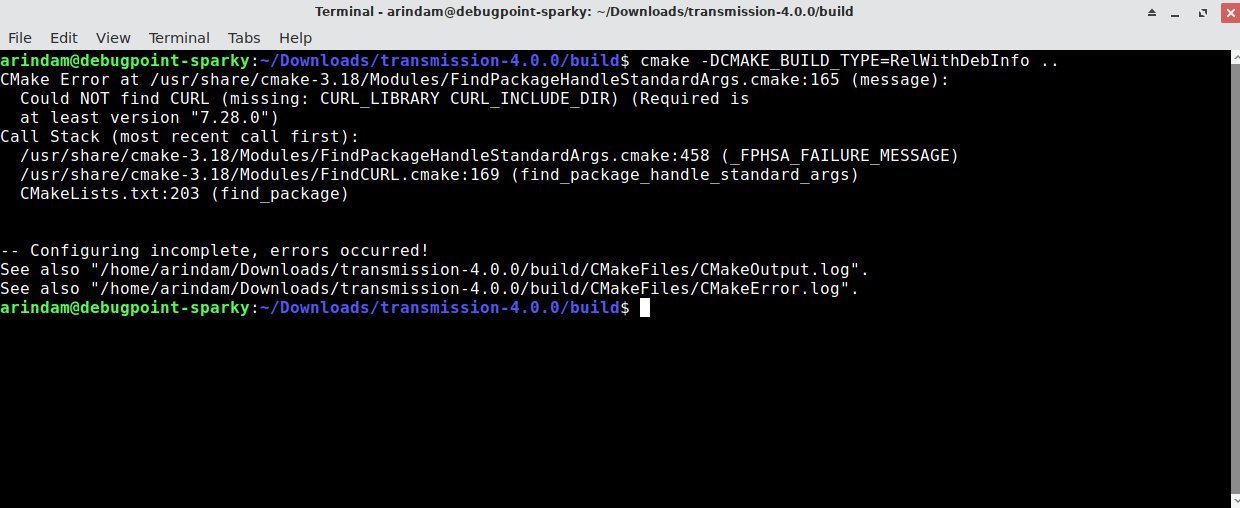
Best Practices
Khắc phục được lỗi bash: curl: command not found chỉ là bước khởi đầu. Để duy trì một môi trường làm việc dòng lệnh ổn định, hiệu quả và an toàn, bạn nên tuân thủ một số nguyên tắc và thói quen tốt. Những phương pháp này không chỉ áp dụng cho curl mà còn cho việc quản lý tất cả các công cụ dòng lệnh khác.
- Luôn kiểm tra PATH sau khi cài thêm phần mềm:
Mỗi khi bạn cài đặt một công cụ dòng lệnh mới, đặc biệt là từ các nguồn không phải trình quản lý gói mặc định (như biên dịch từ mã nguồn), hãy tạo thói quen kiểm tra biến PATH. Chạyecho $PATHđể đảm bảo rằng thư mụcbincủa phần mềm mới đã được thêm vào. Nếu không, hãy chủ động thêm nó vào tệp cấu hình shell của bạn. Điều này giúp tránh các lỗicommand not foundtrong tương lai. - Không xoá hoặc chỉnh sửa các thư mục hệ thống chứa curl mà chưa hiểu rõ:
Các thư mục như/bin,/usr/bin,/sbinlà những thành phần cốt lõi của hệ điều hành. Việc xóa, đổi tên hoặc thay đổi quyền truy cập các tệp trong đó (bao gồm cả phiên bản curl mặc định) có thể gây ra những hậu quả không lường trước được. Nhiều script hệ thống và ứng dụng khác có thể phụ thuộc vào các công cụ này ở vị trí mặc định của chúng. Nếu bạn muốn sử dụng một phiên bản khác, hãy cài đặt nó vào một vị trí riêng (như Homebrew làm) và ưu tiên nó trong PATH, thay vì thay đổi tệp gốc. - Sử dụng alias để tránh gõ lệnh dài hoặc sai cú pháp:
Như đã đề cập, alias là một công cụ cực kỳ mạnh mẽ để tăng năng suất và giảm lỗi. Hãy xác định các lệnh curl mà bạn sử dụng thường xuyên nhất và tạo alias cho chúng. Ví dụ:alias json_post="curl -X POST -H 'Content-Type: application/json' -d"có thể giúp bạn tiết kiệm rất nhiều thời gian khi làm việc với các API RESTful. - Update curl định kỳ để bảo mật và hiệu năng:
curl là một công cụ giao tiếp với internet, do đó nó có thể là mục tiêu của các lỗ hổng bảo mật. Các phiên bản mới thường bao gồm các bản vá bảo mật quan trọng, cải thiện hiệu năng và hỗ trợ các giao thức mới. Hãy thường xuyên chạy lệnh cập nhật của trình quản lý gói (sudo apt update && sudo apt upgradetrên Ubuntu,brew update && brew upgradetrên macOS) để đảm bảo curl và các công cụ khác của bạn luôn được cập nhật. - Lưu ý chạy terminal với quyền phù hợp khi cài đặt:
Khi cài đặt phần mềm vào các thư mục hệ thống, bạn cần quyền quản trị viên (root), đó là lý do chúng ta sử dụngsudo. Tuy nhiên, đối với các thao tác hàng ngày, bạn nên sử dụng tài khoản người dùng thông thường. Việc sử dụngsudomột cách không cần thiết có thể gây ra các vấn đề về quyền sở hữu tệp và tiềm ẩn rủi ro bảo mật. Hãy hiểu rõ khi nào cần dùngsudovà khi nào không.

Conclusion
Lỗi bash: curl: command not found tuy đơn giản nhưng lại là một trong những rào cản phổ biến nhất đối với người dùng mới và cả những nhà phát triển có kinh nghiệm khi thiết lập một môi trường làm việc mới. Tóm lại, lỗi này chủ yếu xuất phát từ hai nguyên nhân chính: curl chưa được cài đặt trên hệ thống, hoặc thư mục chứa tệp thực thi của nó không nằm trong biến môi trường PATH mà shell sử dụng để tìm kiếm lệnh.
Qua bài viết này, chúng ta đã cùng nhau tìm hiểu cách chẩn đoán chính xác nguyên nhân và áp dụng các giải pháp phù hợp. Từ việc sử dụng các trình quản lý gói như apt, yum, dnf trên Linux và Homebrew trên macOS để cài đặt curl một cách dễ dàng, đến việc kiểm tra và cấu hình biến PATH một cách chính xác trong các tệp .bashrc hoặc .zshrc. Đây là những kỹ năng nền tảng giúp bạn làm chủ môi trường dòng lệnh và giải quyết các vấn đề tương tự một cách tự tin.
Chúng tôi khuyến khích bạn không chỉ dừng lại ở việc sửa lỗi. Hãy áp dụng các phương pháp tốt nhất như thường xuyên cập nhật công cụ, sử dụng alias để tối ưu hóa quy trình làm việc, và luôn cẩn trọng khi thay đổi các cấu hình hệ thống. Bằng cách đó, bạn sẽ xây dựng được một môi trường làm việc hiệu quả, ổn định và an toàn. Nếu bạn thấy bài viết này hữu ích, đừng ngần ngại khám phá thêm các bài viết kỹ thuật chuyên sâu khác tại AZWEB để nâng cao kiến thức và kỹ năng của mình.

